Как да създадете ISO образ на Windows 7: опции за действие
Образът на диска е файл, който съдържа най-пълната информация за файловата структура и данните на всеки носител (твърди дискове, оптични дискове, USB-устройства и др.). Може да се използва за напълно различни цели (инсталиране или възстановяване на системата, архивиране на данни). Следното ще покаже как да създадете ISO образ. Ще използваме Windows 7 за използваната платформа. Но разглеждането на този въпрос е неразривно свързано с какъв резултат трябва да се получи.
Как да създадете образ на диска ISO в Windows 7: опции за действие
Независимо от факта, че днес можете да намерите доста графични формати, нека се спрем на разглеждане на всички процедури, базирани на най-популярните и поддържани от всички програми и системи ISO формат.

Как да създадете ISO образ? Windows 7 е чудесна платформа за това. За по-нататъшна употреба изображенията могат да бъдат разделени в няколко категории:
- изображение на инсталационния дистрибутор;
- за зареждане и възстановяване на системата;
- резервно копие на прозорци, програми и потребителска информация.
Най-популярни програми
Днес на пазара на софтуер, способен да работи с изображения, можете да намерите доста приложения. Най-популярни са следните:
- UltraISO.
- Инструменти на Daemon.
- Nero.
- Алкохол 120%.
- Магазин за ISO.
- Acronis True Image и други.
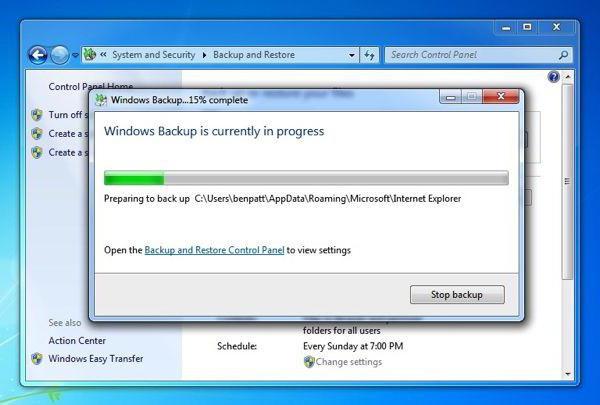
С голямо разнообразие от всякакъв вид софтуер, трябва да имате предвид, че в самите Windows-системи има доста добри инструменти за работа с изображения. По-специално това се отнася до архивирането и възстановяването. Подобно на повечето от горепосочените програми, такива инструменти ви позволяват да създавате изображения за минути. Ако обаче копирате съдържанието на твърдия диск или виртуалния дял, това може дори да отнеме няколко часа. Всичко зависи от количеството информация.
Създаване на образ на диска с помощта на ресурси на Microsoft
Малко хора знаят, че по-скоро разработчиците на Microsoft са предоставили на потребителите с лицензирани Windows 7 операционни системи възможността да създадат образа на системата за възстановяване в случай на непредвидени неуспехи директно на официалния уеб ресурс. Как да създам ISO образ на Windows 7 в тази ситуация? Както се оказва, по-лесно от всякога. За да направите това, отидете на уебсайта на Microsoft в раздела Софтуер, превъртете надолу страницата и вижте дали лицензният ключ на продукта всъщност е там (нищо не се случва без него).
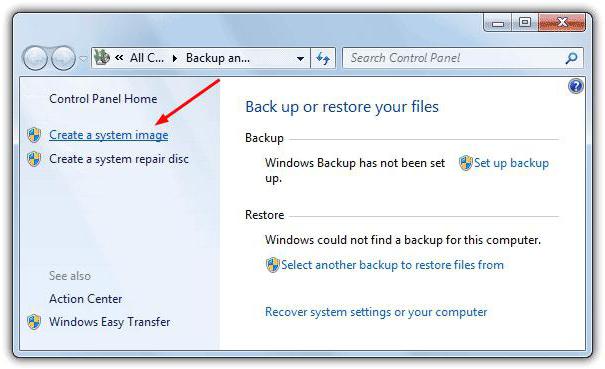
Ако има ключ, след това през „Контролен панел“ трябва да отидете в раздела „Система“ и „Сигурност“, където е избран подраздел „Система“, и да активирате проверката на ключа за защита (можете да направите това чрез менюто PCM на иконата на компютъра, където е избрана лентата с свойства). Ако ключът е валиден, създаването на изображение ще започне в браузъра направо на сайта, с помощта на който ще бъде възможно да го възстановите по-късно.
Как да създадете стартиращ ISO образ на Windows 7
При липса на ключ можете да използвате друг инструмент. Въпросът как да се създаде ISO образ на Windows 7 чрез системата се решава чрез секцията за архивиране и възстановяване. Тук, в менюто вляво, трябва да използвате елемента за създаване на изображения, а след сканиране системата ще предложи да изберете опцията за записване на данни (твърд диск, оптичен носител, мрежово местоположение). Ако става въпрос само за създаване на диск, от който по-късно можете да стартирате и отстраните неизправности или неизправности, можете да изберете DVD-ROM. Въпреки това, в случай на архивиране на цял дял на диска, е по-добре да запазите копие на твърдия диск (може да ви трябват твърде много оптични дискове).
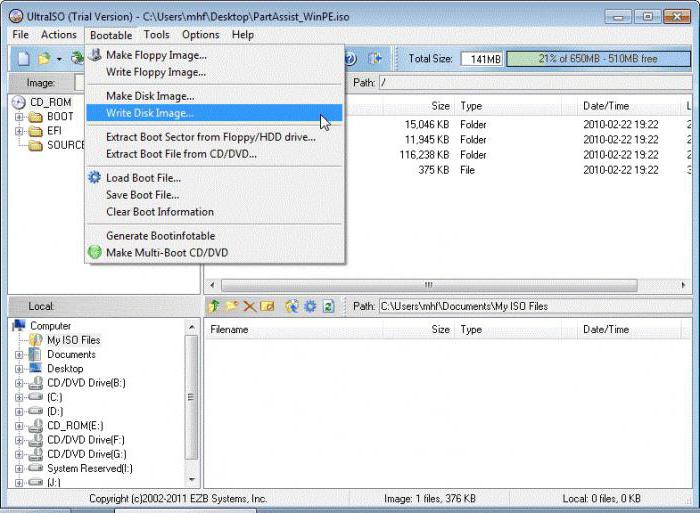
В допълнение, можете да използвате създаването на диск за възстановяване, от който ще се извърши зареждането в случай на резервно копие на твърдия диск. По принцип можете да използвате помощни програми на трети страни, но при създаването на изображение трябва да обърнете внимание на едно нещо. Създаденото изображение трябва да има зареждащи записи. Например, можете да създадете ISO образ на Windows 7 UltraISO чрез менюто "Направи диск". В този случай се подразбира копие на твърдия диск с работеща система. От там ще бъде възможно да възстановите не само самата операционна система, но и всички инсталирани програми за няколко минути.
Създаване на инсталационно изображение
И накрая, друг аспект. Да предположим, че трябва да създадете образ на Windows 7 в ISO формат под формата на инсталационен дистрибуционен комплект, който може да бъде записан на твърд диск или да бъде записан на оптичен носител. Това ще изисква истински DVD с дистрибуцията и една от горните програми. За удобство, отново вземете UltraISO.
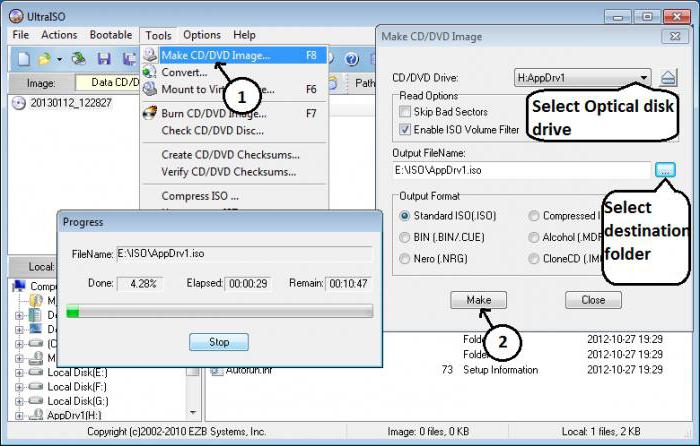
Вмъкваме оригиналния DVD в устройството, а в изпълняваната програма използваме менюто с инструменти, където се избира низ за създаване на изображения (за бързо извикване на процедура можете да натиснете клавиша F8). След това изберете устройството с дистрибуцията, посочете мястото за запис и името на записания файл с изображение и задайте изходния формат (в нашия случай ISO). След това кликнете върху бутона "Направи" и изчакайте края на процеса. Файлът ще бъде запазен в избраната директория. След това може да бъде записан на оптичен диск.
Вместо послеслов
Накрая остава да добавите, че при създаването на изображения първо трябва да обърнете внимание на вида данни, които трябва да съдържа такъв файл. В зависимост от целта и последователността на действията ще бъдат различни. По отношение на използваните програми потребителят сам решава какво да предпочита. Като цяло всички средства са добри. Въпреки това се смята, че архивирането може да бъде създадено с помощта на системни инструменти и използване на програми на трети страни, но да се правят копия на оптични носители с помощта на Windows инструменти е неприятно. Просто трябва да копирате файловете на твърдия диск, да покажете скритите обекти, след това да ги запишете на диск и т.н. Освен това такова копие няма да е точно така. За да опростим всички тези процедури за себе си, с абсолютна сигурност можем да говорим за предимството на комунални услуги от трети страни.